win8系统怎么安装无线网卡?很多用户不知道该怎么在win8系统中安装无线网卡,现在很多人都喜欢用无线上网,不会受到网线的限制,无线上网就需要无线网卡。无线网卡就需要安装无线网卡驱动器,下面小编就给大家带来win8系统安装无线网卡的方法,一起来看看吧。
方法一、无需安装驱动程序
1、将无线网卡插到电脑上后,系统会发现硬件并自动安装驱动,稍等片刻后,右键点击桌面上的“计算机”并选择“管理”;
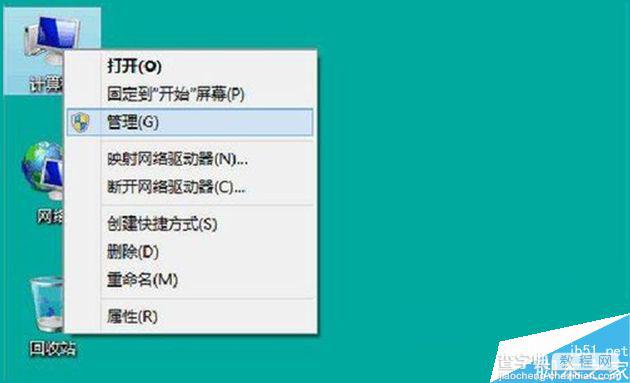
2、点击“设备管理器”即可看到网卡已经被正常识别;

3、左键点击桌面右下角的无线网络连接图标,即可打开无线信号列表。选择对应自己无线路由器的无线信号并点击连接按钮;

4、输入无线信号的密码后点击下一步,稍等片刻后就可以通过无线方式上网了。
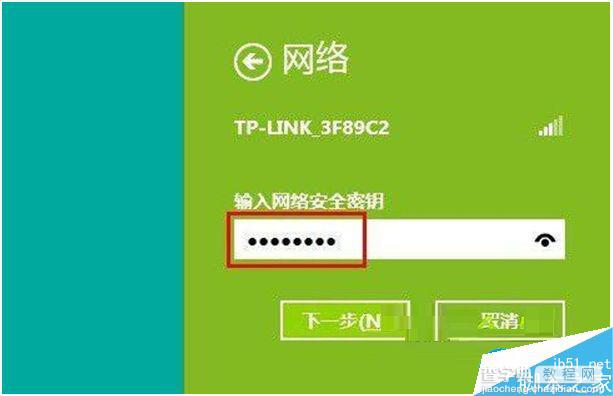
方法二、需手动安装驱动程序使用
1、部分无线网卡在插到电脑上后,等待一段时间后可能无法被Windows 8系统识别;

2、在网站下载网卡对应Windows 7系统的驱动。在设备管理器的黄色标识的设备上点击右键选择“更新驱动程序软件;

3、选择”浏览计算机以查找驱动程序软件“
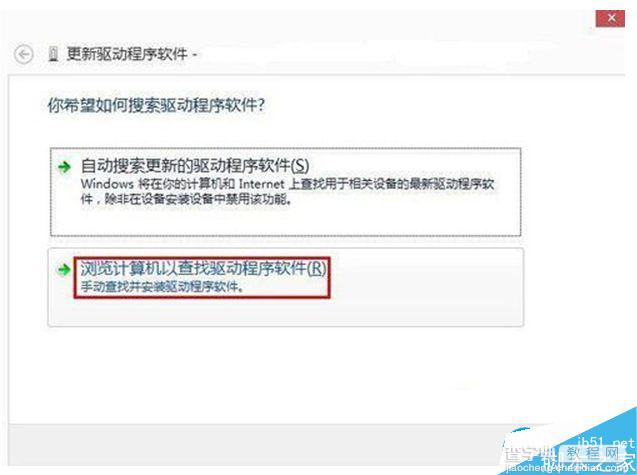
4、点击“浏览”,找到驱动程序所在的文件夹后,点击“确定”;

5、点击“下一步”;

6、如果有以下提示,选择“始终安装此驱动程序软件”;

7、成功安装驱动;
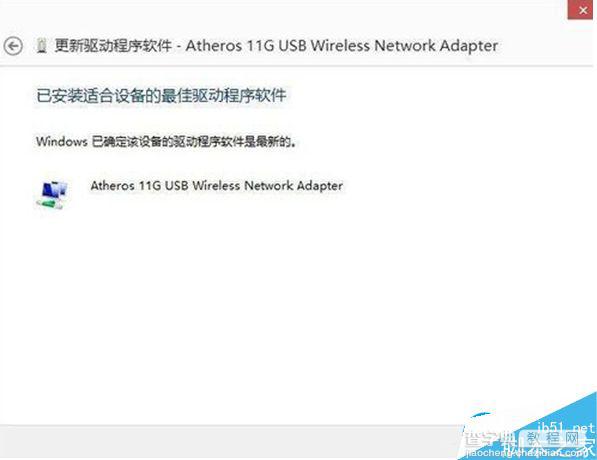
8、驱动成功安装后,设备管理器的网络适配器中将会正常显示此无线网卡设备,然后就可以搜索无线信号和连接,实现无线上网了。

以上就是小编带来的win8系统安装无线网卡的两种方法,有需要的用户可以参考以上的方法设置,感谢大家的阅读,更多内容请关注查字典教程网!
【win8系统怎么安装无线网卡?win8系统安装无线网卡的两种方法】相关文章:
★ Win10一周年怎么安装?Win10一周年更新正式版安装方法大全
★ win7旗舰版升级到win10系统后卡在logo界面解决方法
★ win10应用商店白屏提示检查网络怎么办?win10系统应用商店白屏提示检查网络的解决方法
★ win10系统出现win32kfull错误蓝屏怎么办?win10系统出现win32kfull错误蓝屏的解决方法
★ win7旗舰版系统360浏览器安装扩展插件失败原因和三种解决方法
★ win7怎么在桌面上添加便签?win7桌面添加便签的方法
★ Win10任务栏不见了怎么找回来?Win10任务栏找回来的方法
★ win10系统显卡设置要怎么操作?win10系统显卡设置具体操作方法
★ Win8如何安装无数字签名驱动?Win8安装无数字签名驱动教程
